
Generar un Pedido repetido en Prinect Cockpit sin que esté conectado un MIS.
Existente un MIS en el entorno del sistema, el Pedido repetido debe ser Creado manualmente en el Cockpit. Para ello, hay que Ejecutar los siguientes pasos en el Cockpit:
•Se Genera un Nuevo pedido a partir del Pedido Existente como Pedido repetido.
•Para el Pedido repetido, debe definir qué Datos del Pedido precedente deben Aplicarse.
Proceda de la siguiente manera:
1.Ver "Pedidos" en el Cockpit.

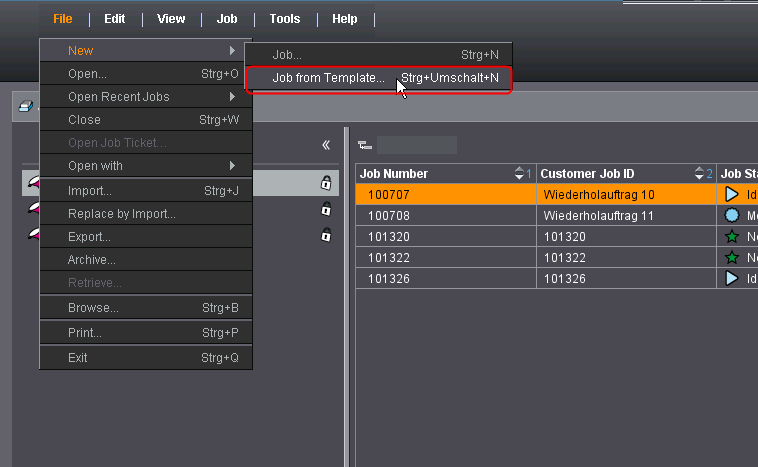
2.Seleccionar en la lista de pedidos el pedido que se debe usar como original para un pedido repetido.
3.Abra el comando "Nuevo > Pedido de original" del menú de contexto.
Abrir la ventana "Crear nuevo pedido basado en pedido seleccionado".

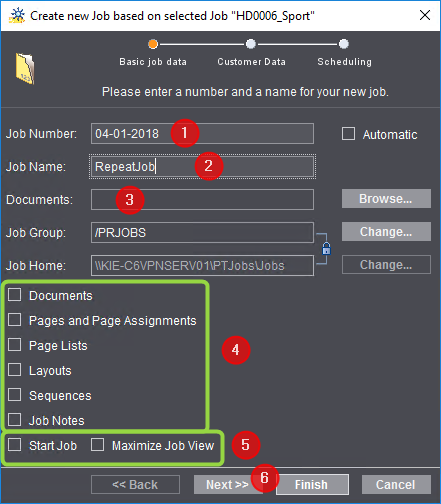
4.Introduzca un Número de pedido para el Nuevo pedido (1).
Número de pedido debe ser único dentro del entorno del sistema Prinect. Si introduce un Número de pedido que ya existe, esta Entrada se representa en color "Rojo". A continuación, deberá introducir un Número de pedido diferente y único.
5.Introduzca un nombre del pedido (2).
6.Si es necesario, puede cambiar la Carpeta del pedido en la que se guardará el Nuevo pedido (3). Examinar" para Seleccionar la Carpeta del pedido en el Sistema de archivos.
Si no Selecciona una Carpeta del pedido diferente, el Nuevo pedido se Guarda en la Carpeta del pedido en la que se encuentra el Pedido precedente.
7.Asegúrese de que todas las Opciones enmarcadas en la captura de pantalla del campo (4) están Desactivadas .
Las Fechas a Aplicar del Pedido precedente se definirán posteriormente.
8.Active las opciones "Iniciar pedido" y "Maximizar vista de pedido" (5).
Si estas Opciones están Activadas, el Nuevo pedido se Abrirá y se Iniciará inmediatamente después de Finalizar. Ajuste inmediatamente los Datos que deben ser Aplicados del Pedido precedente en el Pedido repetido Nuevo creado.
9.Haga clic en "Siguiente" (6). Ver "Datos del cliente":

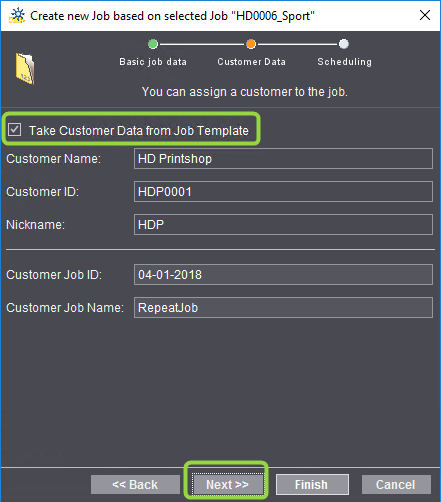
10.La opción "Aplicar datos de cliente del original de pedido" está activada por defecto.
Desactive esta Opciones si el Pedido repetido no se va a producir para el mismo Cliente que el Pedido precedente. A continuación, puede utilizar la Lista de selección "Nombre del cliente" y Seleccionar el cliente. El requisito previo es que el Cliente en Referencia haya sido Grabar en la Administración de Clientes de Prinect. Vea también Clientes.
11.Haga clic en "Siguiente". Se abrirá la vista "Planificación".

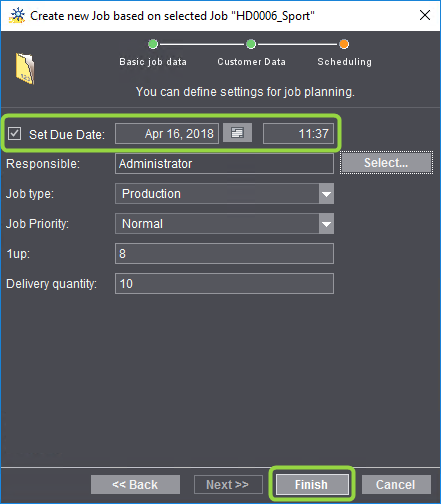
12.Active la opción "\nDefinir fecha de vencimiento" y escriba una fecha de vencimiento (2) o seleccione la fecha de vencimiento en el cuadro de diálogo Calendario. Por ejemplo, en el Scheduler sólo se muestran los Pedidos para los que se ha definido una Fecha de vencimiento.
13.Haga clic en "Finalizar".
Al cabo de una Hora, se Abrirá el Nuevo Pedido repetido creado.
14.Cambie al área de parámetros "Propiedades" (1).

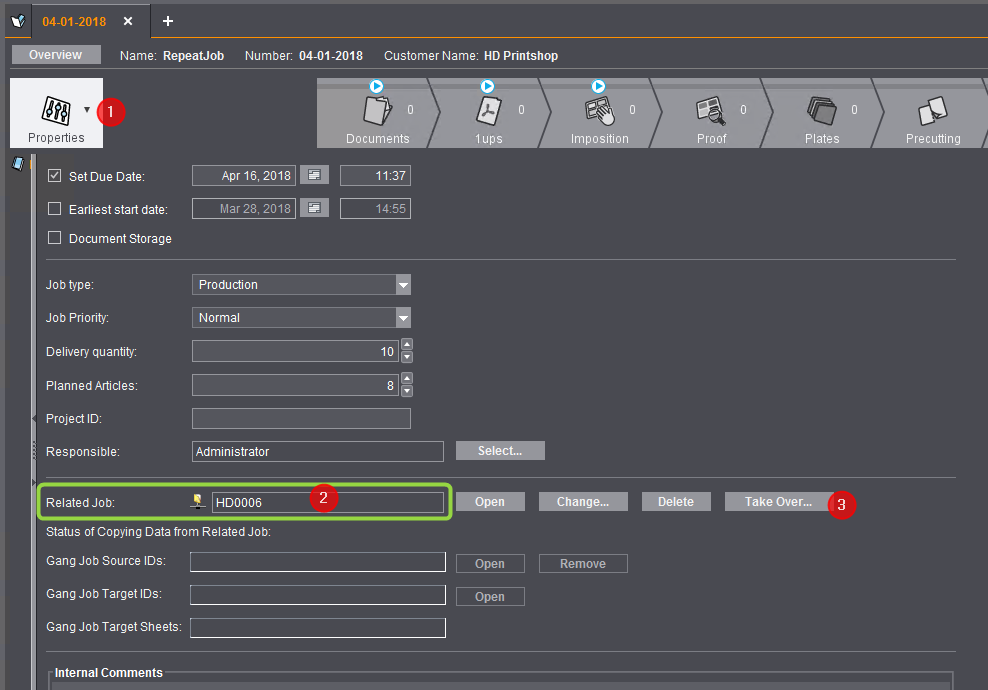
En el campo "Pedido precedente" se muestra el número de pedido del pedido precedente (2).
15.Haga clic en el botón "Aplicar" (3).
Abrir la ventana "Aplicar del pedido correspondiente":

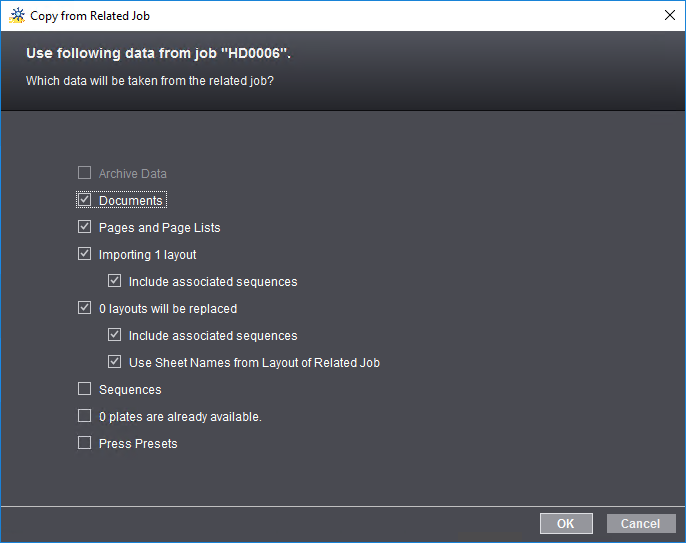
16.Activar los Datos a Aplicar del Pedido precedente.
Encontrará Información detallada sobre cada una de las Opciones en la siguiente dirección: ¿Qué Datos de un Pedido precedente pueden Aplicarse a un Pedido repetido?.
17.Confirme la pregunta con "OK".
Una vez que los Datos han sido Aplicados Con éxito, el Botones "Aplicar" ya no puede ser utilizado.
18.Cerrar pedido".
El Pedido puede ser Iniciado para Ejecutarse en el Flujo de trabajo de Prinect.
Privacy Policy | Impronta | Prinect Know How | Prinect Release Notes